Мы все слышали об Алексе, Google Assistant и Siri, но что за суета вокруг этого персонажа Биксби? Еще один голосовой помощник, встроенный в смартфоны и планшеты, Bixby. Samsungвиртуальный помощник. Если у вас есть что-то с ‘Galaxy’подметка, вы можете использовать Samsungцифровой компаньон, позволяющий делать самые разные вещи.
Как и его конкуренты, Bixby имеет массу возможностей, но он немного отличается от остальных представителей класса. Вот руководство, которое научит вас всему, что вам нужно знать о Samsung голосовой помощник. И не забывайте регулярно заходить сюда, поскольку голосовые помощники постоянно меняются и развиваются.
Что такое Биксби?

Как уже упоминалось выше, Биксби — виртуальный помощник для Samsung смартфоны, которые могут выполнять голосовые команды, контролировать телефонные звонки, позволяют управлять камерой без помощи рук и многое другое. Это чрезвычайно полезный инструмент, который был представлен в Galaxy серии S7 в 2017 году и стала неотъемлемой частью Galaxy бренд с тех пор. Bixby доступен на большом количестве Samsung устройства, включая такие вещи, как складные устройства, а также Galaxy таблетки.
Часто сравнивают с Siri и Google Помощник Биксби действительно имеет много общего с другими виртуальными помощниками. Тем не менее, у него есть несколько полезных функций, которые делают его по-настоящему уникальным и полезным инструментом для всех, кто хочет получить максимальную отдачу от своих возможностей. Galaxy устройства.
Что может сделать Биксби?
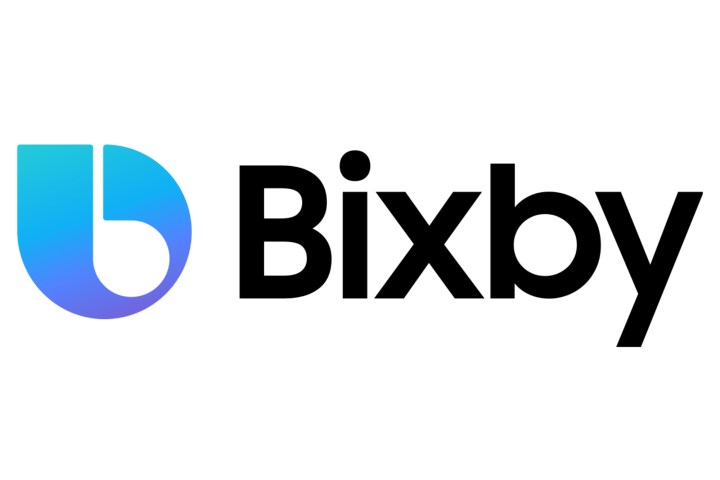
Есть много полезных вещей, которые Биксби может сделать, чтобы сделать ваш Galaxy опыт более плавный. Виртуальный помощник может помочь вам выполнять простые задачи с помощью голосовых команд или экранных вызовов, но его также можно запрограммировать на выполнение определенных задач, называемых «Процедуры Биксби», каждый раз, когда происходит определенный триггер. Например, вы можете настроить Bixby для установки определенных будильников в зависимости от вашего утреннего распорядка, который может меняться каждый день, или вы можете настроить открытие определенных приложений в определенное время в зависимости от вашего режима использования телефона.
Одним из инструментов, который отличает Bixby от других аналогов виртуальных помощников, является Bixby Vision. Bixby Vision использует вашу камеру для просмотра определенных предметов или достопримечательностей и помогает вам принимать более обоснованные жизненные решения, связанные с ними. Хотя это может показаться немного расплывчатым, это просто потому, что возможности использования Bixby Vision очень разнообразны.
Например, вы можете использовать его для сканирования набора для макияжа, и он позволит вам виртуально примерить его, прежде чем решить, хотите ли вы его покупать или нет. Еще одна вещь, которую может сделать Bixby Vision, — это сканировать ваше окружение, если вы где-то находитесь, и составить список рекомендуемых близлежащих развлечений и ресторанов. Хотя другие виртуальные помощники предлагают аналогичные услуги, именно простота использования и интеграция между функциями делают Bixby Vision уникальным уровнем полезности.
По своей сути Bixby может использоваться как простой виртуальный помощник для управления вашим устройством без помощи рук или может быть более важной частью вашего опыта использования смартфона, в зависимости от ваших привычек использования телефона. Чтобы узнать, насколько Биксби справляется с другими вариантами искусственного интеллекта, ознакомьтесь с нашим полным обзором. Google Сравнение помощника и Биксби.
На каких устройствах есть Bixby?

После своего появления в 2017 году Bixby стал основным продуктом Galaxy устройства, поскольку он включен в большое количество из них, начиная от моделей по более скромной цене и заканчивая новейшими флагманами каждого года.
Биксби включен во все Galaxy Модели S, включая серии S10, S20, S21, S22, S23 и S24. Он также доступен в среднем ценовом сегменте. Galaxy Такие модели, как A51, A52, A53, A54, A71, A72 и A73.
Биксби также включен во все версии как Galaxy З Fold и Galaxy Z флип. Что касается предложений планшетов, SamsungФлагманские планшеты компании — линейка Tab S — оснащены Bixby во всех последних моделях, включая Tab S6, S7, S8 и S9.
Как правило, если у вас есть Galaxy устройство последних нескольких лет, скорее всего, на нем установлен Биксби, но вы можете просто не знать об этом.
Начало работы с Bixby и Bixby Voice

Подтягивание Samsung Bixby и Bixby Voice не могут быть проще.
Чтобы сделать это на самой последней Galaxy модели (например, Galaxy S24 и S23), нажмите и удерживайте боковую клавишу. Старшая Galaxy телефоны, такие как Galaxy S10 имеет специальные кнопки Bixby, расположенные под кнопками громкости.
Если вы используете Bixby впервые, открыв Bixby, вы попадете на экран настройки. Следуйте инструкциям на экране, и как только вы закончите, Bixby будет настроен.
Как использовать голос Биксби

После того, как вы настроите Биксби, вы сможете использовать голосового помощника на досуге. Вы можете активировать его, сказав: «Привет, Биксби» или удерживая боковую клавишу, чтобы перейти в режим прослушивания. Если вы не хотите, чтобы выглядело так, будто вы разговариваете по телефону на публике, вы можете разговаривать с Биксби, поднеся телефон к уху, как во время телефонного звонка, или через беспроводные наушники, поддерживающие телефонные звонки.
Bixby может выполнять такие задачи, как отправка текстовых сообщений через Samsung Приложение «Сообщения» и ответы на основные вопросы о погоде, предстоящих встречах, спортивных результатах и расписании киносеансов. Но это только верхушка айсберга — голосовой помощник также работает в таких приложениях, как набор номера телефона, меню настроек, приложение камеры, список контактов, галерея и многое другое.
В дополнение к базовым функциям Bixby также может выполнять сложные задачи, такие как открытие приложения в режиме разделенного экрана, поворот смещенных фотографий, напоминание о том, где вы припарковались, воспроизведение видео на ближайшем телевизоре и составление электронных писем. Если его попросят, он может собрать все фотографии, которые вы сделали на прошлой неделе, в новый альбом с надписью «Отпуск» и поделиться им с друзьями или сделать селфи и отправить его кому-нибудь. И он может выполнять двухэтапные действия, такие как «Откройте Uber и оцените моего водителя на пять звезд» или «Откройте Instagram и опубликуйте мою последнюю фотографию».
Есть также несколько довольно приятных функций громкой связи через Bixby. Например, вы можете попросить Биксби «зачитать последние сообщения», и он прочитает вам ваши сообщения или электронные письма, при условии, что вы используете встроенный интерфейс. Samsung Программы. Короче говоря, Bixby позволяет вам использовать голос для легкого выполнения задач на телефоне, от самых простых до более сложных.
Как использовать Bixby Vision
Bixby Vision использует партнерство в области машинного обучения и баз данных, чтобы сделать камеру немного более полезной. Чтобы использовать его, откройте приложение Bixby Vision. Так же, как Google Объектив, функция поиска изображений Bixby Vision пытается выяснить, что находится перед камерой, и может предоставить информацию, связанную с ее выводами.
По умолчанию Bixby Vision открывается в режиме «Обнаружение», который позволяет вам искать в Интернете все, что находится в кадре камеры. По сути, это быстро Google выполните поиск и выведет любое изображение, соответствующее тому, что находится перед вами. Таким образом, вы можете искать похожие товары, находить видео о вашем товаре или находить результаты покупок по нему. Режим «Обнаружение» также можно использовать для сканирования близлежащих достопримечательностей, которые можно использовать для поиска близлежащих достопримечательностей и ресторанов. Точно так же вы можете сканировать продукты питания, чтобы найти рестораны, где подают подобные блюда, или рецепты приготовления других подобных блюд.
Режим перевода позволяет сканировать текст на иностранном языке и переводить его на выбранный вами язык. Он поддерживает широкий спектр языков и работает аналогично другим примерам такого рода, например Google Объектив. Выровняйте текст, который вы хотите перевести, в поле на экране, и должен появиться перевод в реальном времени. Как и в случае со всеми инструментами прямого перевода, могут возникнуть проблемы с правильной грамматикой и тому подобным, но это надежный инструмент, особенно если вы находитесь в чужой среде.
Текстовый режим позволяет просто копировать текст, который находится перед вами, на телефон. Таким образом, вы можете мгновенно скопировать текст из листовки или другого физического объекта на свой телефон. Если этот флажок установлен, текст можно будет перевести, скопировать или найти на Google чтобы найти соответствующий текст.
Как изменить настройки Биксби

Bixby имеет множество аспектов, поэтому изменение его настроек может иметь решающее значение для получения максимальной отдачи от виртуального помощника.
Чтобы подтянуть Настройки Биксби меню, откройте Bixby с помощью боковой клавиши или скажите «Привет, Биксби» на телефоне. Когда Биксби прослушивает, выберите значок шестеренки в нижней правой части экрана. Здесь вы сможете получить доступ к множеству настроек, таких как триггер голосовой активации Биксби, язык, на котором он говорит, и голос, который он использует. Если вы новичок в Bixby, стоит потратить несколько минут на то, чтобы просмотреть все настройки и настроить их по своему вкусу.
Другое место, где вы можете получить доступ к настройкам Bixby, — это Обнаружить меню. Чтобы получить к нему доступ, откройте Bixby и затем выберите опцию с надписью Обнаружить в правой части всплывающего окна Биксби. Здесь вы сможете просмотреть различные способы использования Bixby, например, запросить такие вещи, как шутка дня, спортивные результаты или виртуальный помощник, который сможет использовать вашу камеру, чтобы сделать селфи. Прокрутив меню вниз, вы найдете Советы по использованию Биксби вариант, который свяжет вас с разделом Samsung веб-сайт, на котором есть несколько руководств по использованию виртуального помощника.
Если вы хотите изменить быстрые команды Биксби, выберите три вертикальные точки в правом верхнем углу и выберите Быстрые команды из раскрывающегося меню. Здесь вы можете увидеть быстрые команды, которые включены по умолчанию, и запрограммировать свои собственные, нажав кнопку «плюс» в правом верхнем углу. С помощью быстрых команд вы можете заставить Bixby запускать программы после того, как он услышит произнесенные вами небольшие фразы, чтобы удобно использовать телефон, даже не прикасаясь к нему. Например, если вы скажете: «Я иду спать», Биксби автоматически установит для вас будильник.
Как заставить Bixby проверять ваши телефонные звонки
В то время, когда кажется, что спам-звонки поступают почти постоянно, Биксби может помочь вам разобраться в них и проверить ваши звонки. Это действительно полезная функция, добавленная в SamsungОбновление One UI 5. По своей сути он позволяет вам видеть текстовую версию входящего вызова, на который Биксби отвечает. После разговора с виртуальным помощником вы можете либо взять трубку и поговорить с человеком на другом конце провода, либо завершить разговор, не разговаривая с ним.
Чтобы настроить его, откройте приложение телефона и выберите значок из трех вертикальных точек в правом верхнем углу. После этого выберите Настройки вариант из раскрывающегося меню. в Настройка режима звонков меню, выберите Текстовый вызов Биксби.
Текстовый вызов Биксби Меню — это место, где можно найти параметры фильтрации вызовов. Чтобы включить проверку вызовов, переключите переключатель в верхней части экрана (возможно, он уже включен по умолчанию). Как только он включен, вы можете изменить язык и голос виртуального помощника, с которым звонящие будут взаимодействовать в Язык и голос вкладка. Выбрав Быстрые ответы на вкладке «Вы можете добавить собственные ответы, доступ к которым можно получить одним касанием, как только вызов начнет фильтроваться.
После всех этих настроек подождите, пока вам позвонят, и выберите Текстовый вызов Биксби в центре экрана. Когда вы это сделаете, вам сообщат, что звонящий будет взаимодействовать с Биксби. Проведите пальцем вверх, чтобы принять, и вы попадете на экран, похожий на обычный текстовый разговор. Биксби представится звонящему, и вы сможете увидеть, что он хочет сказать, в текстовом поле. Затем вы можете использовать быстрые ответы, которые вы запрограммировали в Текстовый вызов Биксби меню или введите новый ответ. Когда вы это сделаете, Биксби прочитает сообщение звонящему.
Если вы решите, что хотите поговорить с ними, выберите Голосовой вызов в верхней части экрана или, если вы хотите остановить вызов, выберите Завершить вызов.
Как выключить и отключить Биксби

Если вы по той или иной причине не хотите, чтобы ваш телефон имел доступ к Bixby, отключить его очень просто. Откройте настройки устройства, дважды проведя пальцем вниз от верхней части экрана и выбрав значок шестеренки в правом верхнем углу экрана. В настройках выберите значок лупы в правой части экрана и найдите Bixby. В результатах поиска выберите Настройки Биксби вариант.
Здесь вы найдете множество различных вариантов Биксби. Если вы хотите удалить Bixby со своего устройства, прокрутите страницу вниз и выберите Покиньте Биксби. Когда вы это сделаете, вам будет предоставлена информация о том, что означает выход из Bixby, а также о том, как вернуть его на свое устройство, если вы когда-нибудь захотите этого. Выбирать Покиньте Биксби еще раз, и виртуальный помощник будет удален.

